Ca y est, Flight Simulator est enfin disponible sur Xbox Series X et S et nous savons que vous allez tous vous jeter dessus pour contempler la beauté de ses paysages. Et quoi de mieux qu’un mode photo pour immortaliser ces moments magiques et les partager sur les réseaux sociaux ou à ses proches pour montrer à quel point le jeu vidéo a évolué ces dernières années ? Voici donc un petit guide pour vous indiquer quels sont les meilleurs paramètres pour vous permettre de vous balader dans le jeu à votre rythme et prendre toutes les captures d’écran que vous souhaitez.
Mode photo sur Flight Simulator Xbox
Tout d’abord, il faut savoir qu’il n’y a pas de “Mode Photo” à proprement parler dans Flight Simulator. En revanche, en activant les bonnes options et paramètres dans les menus du jeu, il est possible d’obtenir un environnement qui sera parfait pour prendre tous les screenshots que vous souhaitez.
Activer la pause active
Dans le mode Curseur, que vous pouvez activer en appuyant sur votre joystick gauche, vous trouverez l’option “Pause active” qui se situe en tout début de liste. Cette option vous permet de figer votre avion dans le ciel. Ainsi, dès que vous passez au dessus d’un endroit qui vous intéresse, vous pouvez stopper l’avion en plein vol et prendre le temps d’admirer les alentours.
Activer le mode drône
Une fois que vous avez activé le mode Pause active, vous avez tout votre temps pour activer tranquillement le mode “Vitrine” que vous trouverez dans l’option “Caméra” du mode curseur. C’est grâce à ce fameux mode vitrine que vous pourrez piloter un drône que vous placez absolument où vous voulez. Autour de l’avion, certes, mais aussi bien plus loin, en modifiant la hauteur de la caméra grâce aux gâchettes LT et RT. Vous pouvez ainsi vous balader à votre guise sans avoir à vous soucier de votre avion.
Baladez-vous à votre rythme et prenez autant de captures que vous souhaitez
A présent, il ne vous reste plus qu’à utiliser le bouton “Partage” qui se situe au centre de la manette pour prendre toutes les captures d’écran que vous souhaitez. Pour les partager sur les réseaux sociaux, vous pouvez ensuite utiliser les fonctionnalités qui sont intégrées au système d’exploitation de la Xbox.

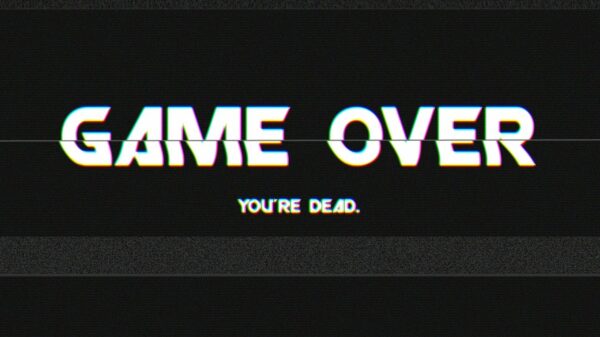



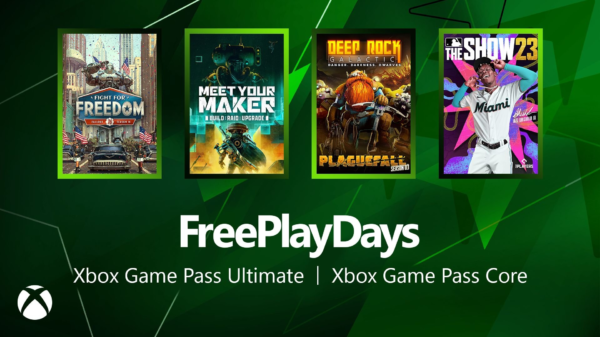

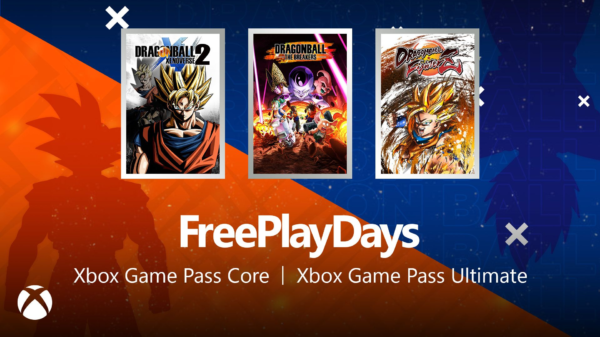
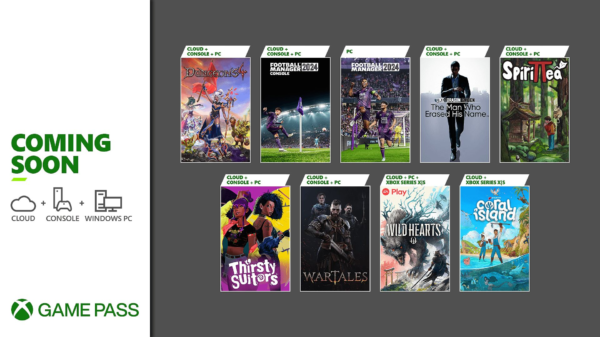

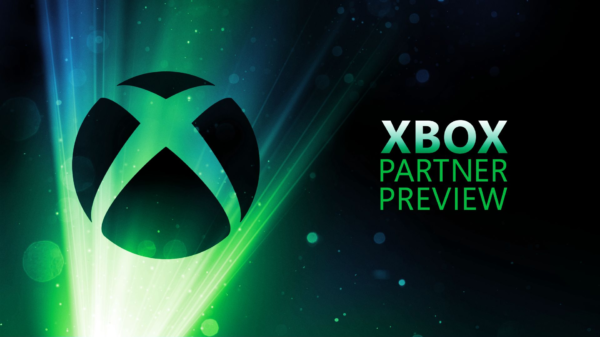

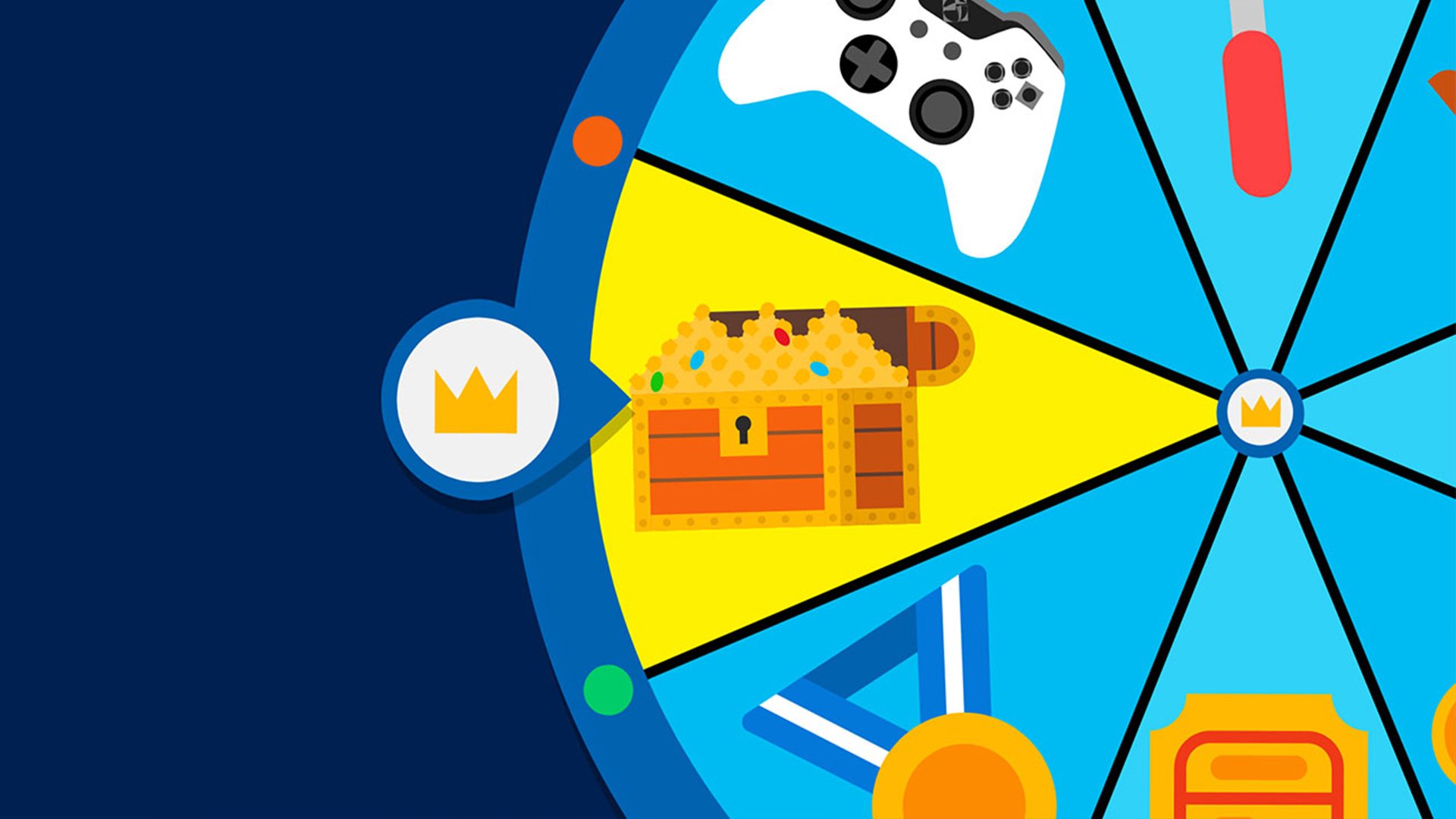
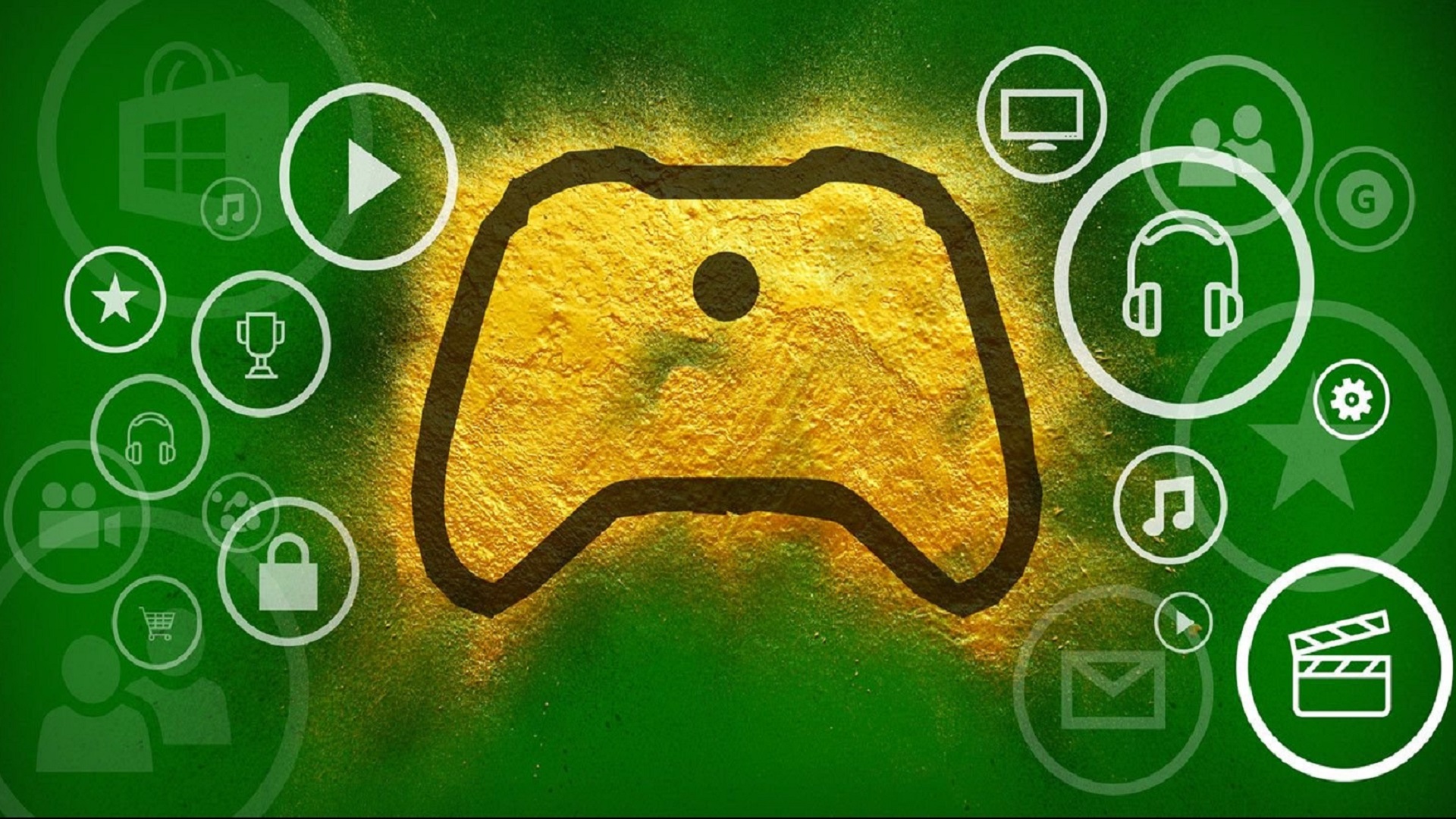
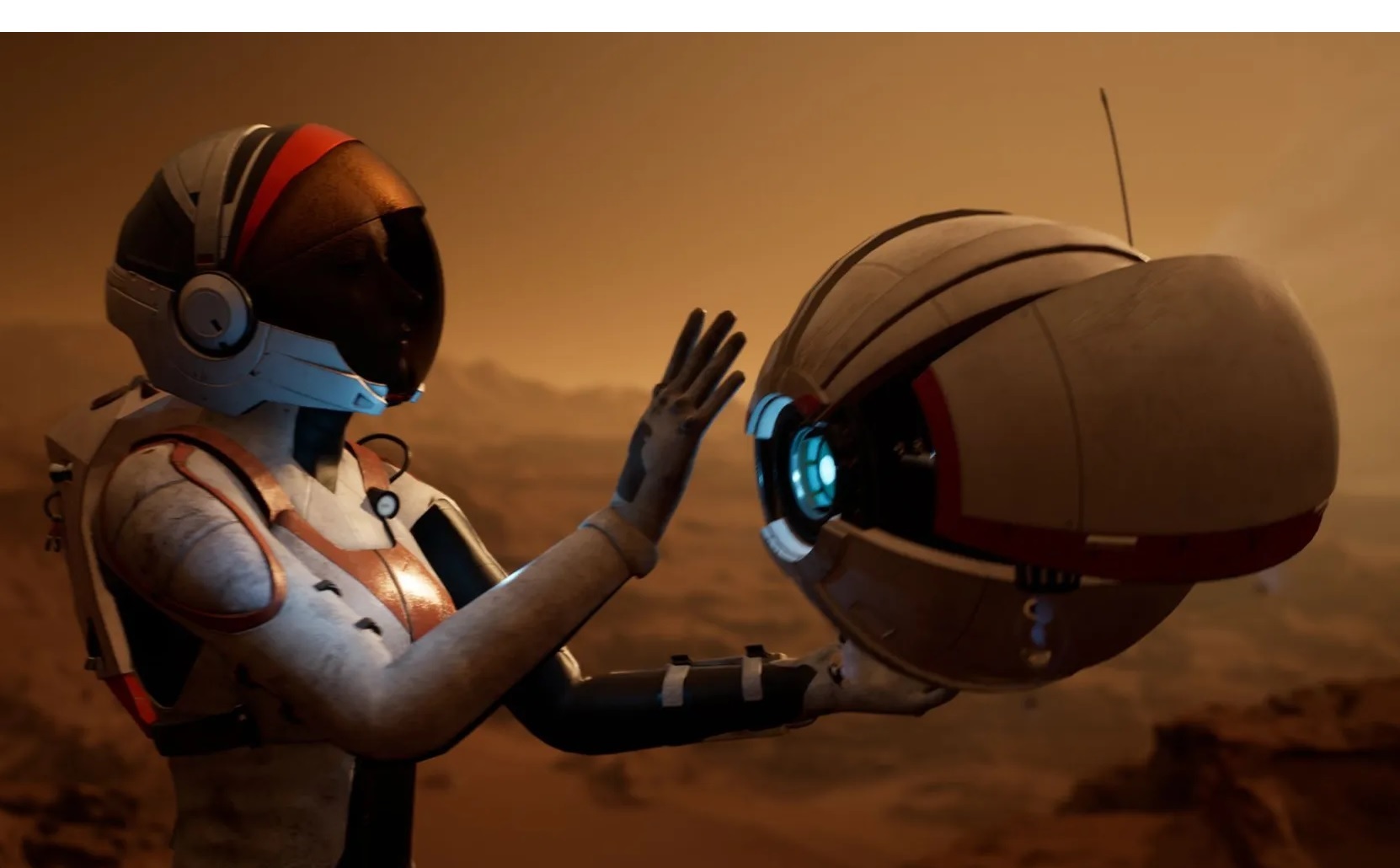
























You must be logged in to post a comment Login